Zapomněli jste heslo místního správce pro Windows 10? Ztratil přístup správce k počítači? Tento tutoriál vám ukáže 2 způsoby, jak odstranit heslo místního správce systému Windows 10 pomocí příkazového řádku. Nepotřebujete disk pro resetování hesla ani si nekoupíte žádný nástroj pro odstranění hesla třetích stran.
Metoda 1: použijte alternativní možnosti přihlášení
na přihlašovací obrazovce systému Windows 10 Klikněte na Možnosti přihlášení a přepněte se na přihlášení pomocí kódu PIN, hesla obrázku nebo jiného účtu. Po přihlášení můžete otevřít zvýšený příkazový řádek a odstranit ztracené heslo místního správce pomocí cmd.
- otevřete zvýšený příkazový řádek stisknutím klávesy Windows logo + X na klávesnici a výběrem příkazového řádku (Admin).
- zadejte následující příkaz na příkazovém řádku a stiskněte klávesu Enter.
správce sítě *
-
zobrazí se výzva k zadání nového hesla pro účet správce. Stačí dvakrát stisknout klávesu Enter a odstraní vaše zapomenuté heslo místního správce.
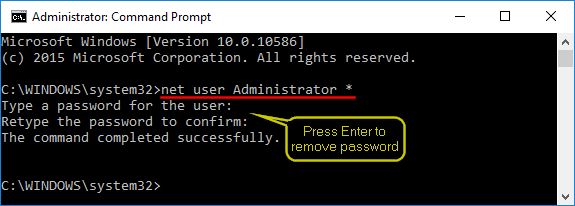
pokud se nepřihlásíte jako správce, zobrazí se chybová zpráva jako “ došlo k systémové chybě 5. Přístup je odepřen.“V případě, že jsou všechny vaše účty místního správce uzamčeny, použijte níže uvedenou metodu.
Metoda 2: nahraďte aplikaci pro snadný přístup pomocí Cmd.exe
uživatelé systému Windows 10 si možná všimli tlačítka snadného přístupu v pravém dolním rohu přihlašovací obrazovky. Chcete-li otevřít zvýšený příkazový řádek bez přihlášení, můžete nahradit aplikaci snadnost přístupu (Utilman.exe) s cmd.exe, a to lze provést ze spouštěcího média. Poté můžete kliknout na tlačítko snadnost přístupu pro přístup k příkazovému řádku a obnovit heslo místního správce pomocí cmd.
zaváděcím diskem vyžadovaným v této metodě může být jakákoli zaváděcí jednotka CD nebo USB založená na Linuxu nebo WinPE. Zde budeme používat bezplatnou zkušební verzi PCUnlocker Live CD.
-
Stáhněte si samorozbalovací Zip soubor PCUnlocker Enterprise a uložte jej na plochu. Rozbalte jej lokálně a vypálte výsledný pcunlocker.iso soubor na CD pomocí freeware ISO2Disc.

- vložte vypálené CD do optické jednotky uzamčeného počítače se systémem Windows 10 a restartujte disk CD. Pokud se váš počítač stále zavádí přímo na přihlašovací obrazovku systému Windows 10, musíte změnit spouštěcí sekvenci v systému BIOS (UEFI).
-
po úspěšném zavedení z CD načte WinPE obraz do paměti a automaticky spustí program PCUnlocker. Klikněte na tlačítko Možnosti a vyberte spustit příkazový řádek.
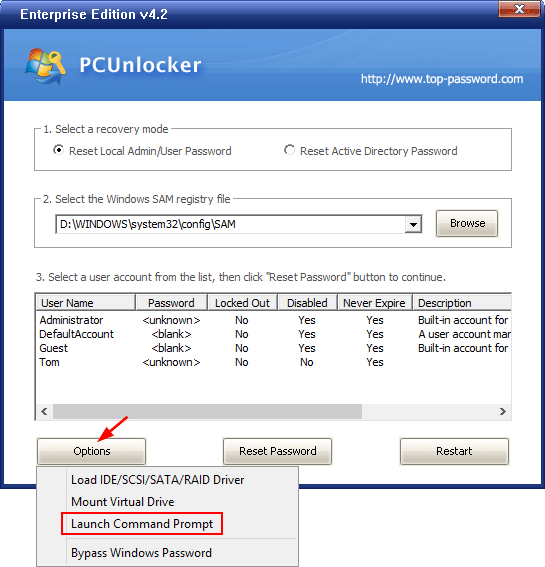
-
když se otevře okno příkazového řádku, zadejte následující příkazy pro zálohování Ultiman.exe a poté jej nahraďte cmd.exe. Nezapomeňte nahradit d:\ skutečným písmenem jednotky instalace systému Windows 10.
kopírovat d:\windows\system32\Utilman.exe d:\copy / y d:\windows\system32\cmd.exe d:\windows\system32\Utilman.exe
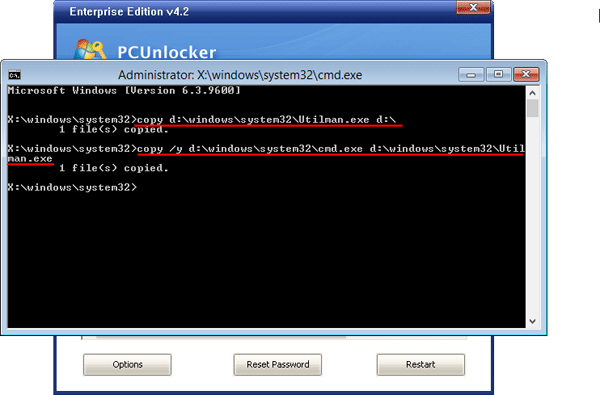
-
po dokončení restartujte počítač bez CD. Když se dostanete na přihlašovací obrazovku systému Windows 10, Klikněte na tlačítko snadnost přístupu a otevře se zvýšený příkazový řádek.
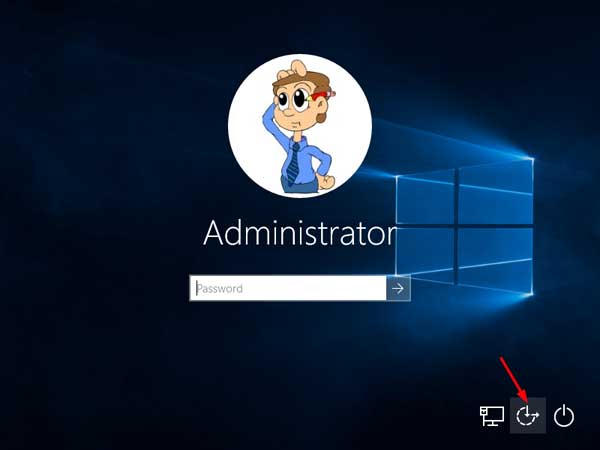
-
na příkazovém řádku zadejte tento příkaz a stiskněte klávesu Enter 3krát a okamžitě odstraní zapomenuté heslo místního správce.
správce sítě *
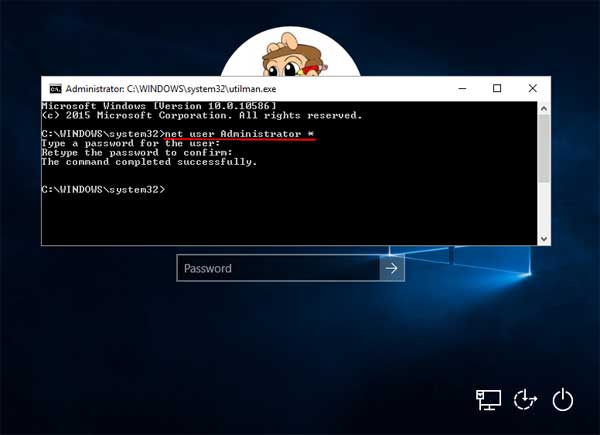
- zavřete příkazový řádek a poté se můžete přihlásit bez hesla! Po přihlášení nezapomeňte obnovit Utilman.exe soubor zpět na místo, kde byl.
zdarma hesla cracking triky obvykle vyžadují více času, aby si to do práce. Pokud hledáte jednoduché řešení pro odstranění zapomenutého hesla správce systému Windows, zvažte nákup PCUnlocker. Může také obejít heslo účtu Microsoft Windows 10 a opravit uzamčený / zakázaný / Vypršel místní účet.